安装系统
u盘安装Linux系统(Linux镜像通过U盘进行安装)的步骤
发布时间:2022-05-01 发布网站:脚本宝典
脚本宝典收集整理的这篇文章主要介绍了u盘安装Linux系统(Linux镜像通过U盘进行安装)的步骤,脚本宝典觉得挺不错的,现在分享给大家,也给大家做个参考。
想不想体验一下Linux下呢?刻盘太浪费钱,而U盘却可以多次利用。本文就是要介绍如何通过u盘安装linux系统的。只要用Universal-usb-installer这个软件,大多数的Linux镜像都能轻松通过U盘安装。
步骤一、先下载Universal USB Installer软件和你需要的Linux系统,比如:CentOS,ubuntu等。
步骤二、双击打开刚才下载的Universal-USB-Installer工具,开始安装。如下图:
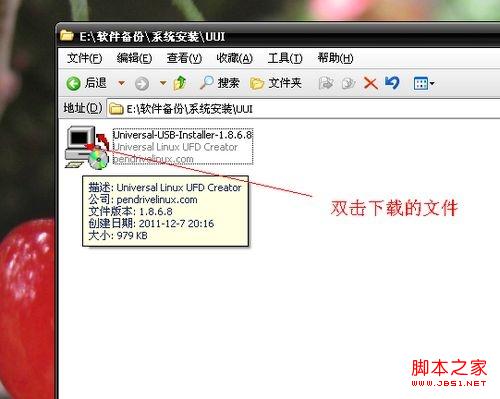
步骤三、点击接受协议开始安装。如下图:
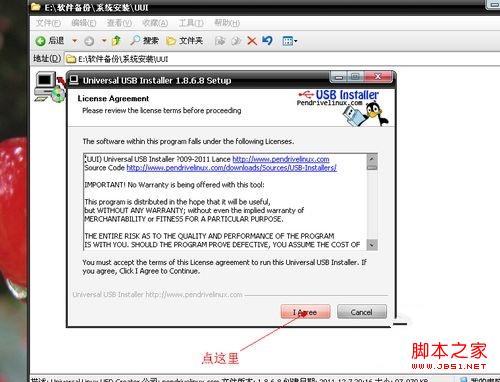
步骤四、点击那个下拉菜单,选择你要安装系统的类型。这点很重要,一定要按你所需选择。如下图:

步骤五、以安装CentOS为例,在上面的下拉菜单中选择CentOS,然后点击下面的browse按钮选择你刚才下载的CentOS的镜像。紧接着下面选择你的U盘盘符,这里是J盘,在右边的复选框(格式化U盘)打勾,注意要先备份好你原U盘的数据。最后点击“Create”制作按钮,开始制作。如下图:
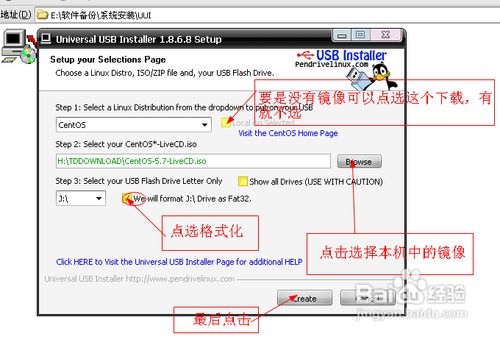
步骤六、在下面的弹出框中点击“是(Y)”标示同意执行上面的操作。如下图:
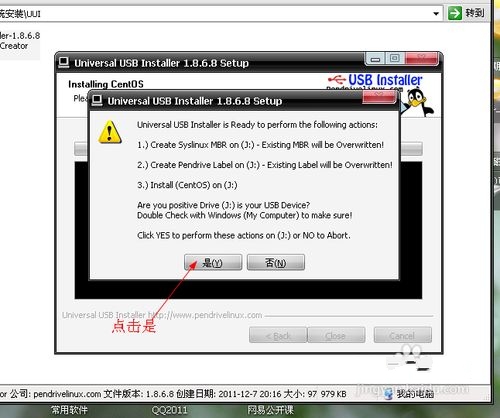
步骤七、点击是之后,就开始制作了,下面是制作过程。如图所示:

步骤八、出现下面的界面之后就标示制作完成了。点击Close关闭就OK了,整个过程还是比较简单的。
最后提醒大家:第五步中不要忘记了把U盘盘符后面的格式化复选框的勾忘记打了,此外该教程通过可以用来安装Win7哦。快来试试吧。
脚本宝典总结
以上是脚本宝典为你收集整理的u盘安装Linux系统(Linux镜像通过U盘进行安装)的步骤全部内容,希望文章能够帮你解决u盘安装Linux系统(Linux镜像通过U盘进行安装)的步骤所遇到的问题。
本图文内容来源于网友网络收集整理提供,作为学习参考使用,版权属于原作者。
如您有任何意见或建议可联系处理。小编QQ:384754419,请注明来意。
猜你在找的安装系统相关文章
- 如何用u盘装系统 u盘装系统教程教程[图解] 2022-05-01
- 如何在硬件不受支持的 PC 上安装 Windows11 2022-05-01
- 如何从 PC 上的 USB 安装 Windows 11 2022-05-01
- 电脑怎么安装双系统?Win11 和 Win7双系统安装图文教程 2022-05-01
- 如何从Windows 10升级到Windows 11?Win10升级到Win11的正确图文步骤 2022-05-01
- 如何双启动Win11和Linux系统?Win11 和 Linux双系统安装教程 2022-05-01
- 如何手动更新Windows11?手动更新Win11系统详细步骤 2022-05-01
- 只需六步 轻松教会你在树莓派上安装Win11 2022-05-01
- 联想小新如何重装Win10系统?魔法猪重装Win10系统图文教程 2022-05-01
- 苹果笔记本如何安装Win11?苹果笔记本Win11安装教程 2022-05-01
全站导航更多
html5HTML/XhtmlCSSXML/XSLTDreamweaver教程Frontpage教程心得技巧JavaScriptASP.NETPHP编程正则表达式AJAX相关ASP编程JSP编程编程10000问CSS/HTMLFlexvbsDOS/BAThtahtcpythonperl游戏相关VBA远程脚本ColdFusionMsSqlMysqlmariadboracleDB2mssql2008mssql2005SQLitePostgreSQLMongoDB星外虚拟主机华众虚拟主机Linuxwin服务器FTP服务器DNS服务器Tomcatnginxzabbix云和虚拟化bios系统安装系统系统进程Windows系列LINUXRedHat/CentosUbuntu/DebianFedoraSolaris红旗Linux建站经验微信营销网站优化网站策划网络赚钱网络创业站长故事alexa域名photoshop教程摄影教程Fireworks教程CorelDraw教程Illustrator教程Painter教程Freehand教程IndesignSketch笔记本主板内存CPU存储显卡显示器光存储鼠标键盘平板电脑安全教程杀毒防毒安全设置病毒查杀脚本攻防入侵防御工具使用业界动态Exploit漏洞分析
最新安装系统教程